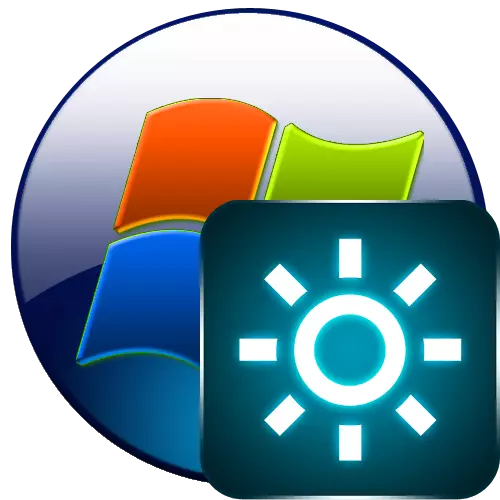
Pa gen anyen ki etone nan ke anpil divinò vle ekran an òdinatè yo montre bon jan kalite ki pi wo a ak akseptab foto ki baze sou itilizatè nan yon ekleraj espesifik. Ou ka reyalize sa a, ki gen ladan, avèk èd nan ajiste klète nan pou kontwole a. Se pou nou chèche konnen ki jan fè fas ak travay sa a sou PC a kouri Windows 7.
Fason ajisteman
Youn nan fason ki pi fasil yo chanje klète nan ekran an se fè anviwònman lè l sèvi avèk bouton sa yo pou kontwole. Ou kapab tou rezoud pwoblèm nan delivre nan anviwònman yo byografi. Men, nan atik sa a nou pral konsantre sou posiblite yo nan rezoud travay la nan Windows 7 zouti oswa lè l sèvi avèk lojisyèl an ki se enstale sou òdinatè a ak sa a OS.Tout opsyon ka divize an 3 gwoup:
- Ajisteman lè l sèvi avèk twazyèm-pati devlopè;
- Ajisteman lè l sèvi avèk aplikasyon an kontwòl kat videyo;
- OS zouti.
Koulye a, nou pral gade nan chak gwoup nan plis detay.
Metòd 1: Siveye Plus
Premye nou aprann kouman yo rezoud travay la vwa lè l sèvi avèk yon pwogram twazyèm-pati gen entansyon kontwole pou kontwole plis pou kontwole a.
Download ki monitè kè bebe Plus.
- Pwogram sa a pa mande pou enstalasyon yo. Se poutèt sa, apre yo fin Téléchargez li, tou senpleman defèr sa ki nan achiv la ak aktive dosye a ègzèkutabl nan aplikasyon an morepity.exe. Yon panèl kontwòl pwogram Miniature ap louvri. Nan li, figi yo nan fraksyon an endike klète aktyèl la (an plas an premye) ak kontras la (nan dezyèm plas) nan monitè kè bebe a.
- Yo nan lòd yo chanje klète a, premye nan tout, asire w ke "ki monitè kè bebe a - klète" valè nan monitè kè bebe a plis header.
- Si gen yon "kontras" oswa "koulè" valè, lè sa a yo nan lòd yo chanje mòd la, klike sou "Next" eleman an, prezante nan "=" fòm nan icon jouk se valè a vle mete. Oswa aplike konbinezon Ctrl + J.
- Apre valè a vle parèt sou panèl la pwogram, ogmante klète a, peze "rale" nan fòm lan nan icon nan "+".
- Avèk chak klike sou bouton sa a, ogmante yo klète pa 1%, ki ka obsève pa chanje endikatè yo nan fennèt la.
- Si ou itilize konbinezon an nan kle cho Ctrl + Shift + Num +, Lè sa a, ak chak seri konbinezon sa a, valè a ap ogmante pa 10%.
- Yo nan lòd yo diminye valè a, klike sou bouton an "Diminye" nan fòm nan nan "-" siy lan.
- Avèk chak klike sou, yo pral endikatè a pou redui pa 1%.
- Lè w ap itilize yon Ctrl + Shift + Num Valè, yo pral valè a ap redwi imedyatman pa 10%.
- Ou ka kontwole ekran an nan yon eta Miniature, men si ou ta vle plis avèk presizyon mete anviwònman yo pou gade yon kalite diferan nan kontni, Lè sa a, klike sou "Montre la - Kache" bouton nan fòm lan nan yon dot.
- Yon lis kontni ak operasyon PC mòd yo louvri, pou ki ka nivo a klète dwe mete separeman. Gen mòd sa yo:
- Foto (foto);
- Cinema (Cinema);
- Videyo (videyo);
- Jwèt (jwèt);
- Tèks (tèks);
- Entènèt (entènèt);
- Itilizatè.
Se paramèt rekòmande a deja espesifye pou chak mòd. Pou itilize li, chwazi non an mòd, epi klike bouton an Aplike kòm ">" siy lan.
- Apre sa, paramèt yo pou kontwole yo pral chanje a moun ki matche ak mòd nan chwazi.
- Men, si pou kèk rezon ou pa kostim valè yo ke yo asiyen nan yon mòd default sèten, yo ka fasil pou chanje. Pou fè sa, mete aksan sou non an nan mòd la, ak Lè sa a nan jaden an premye a dwat a non an, pran grandè a kòm yon pousantaj ou vle yo asiyen.
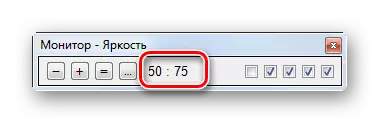
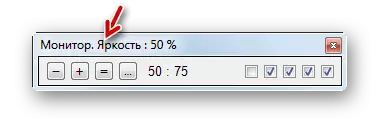
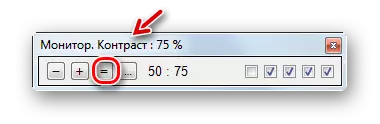
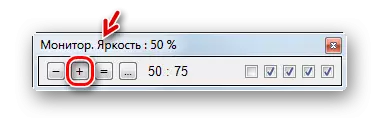
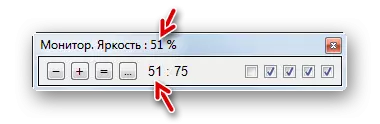
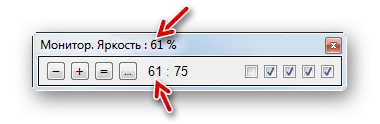
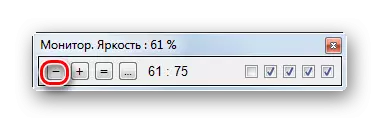
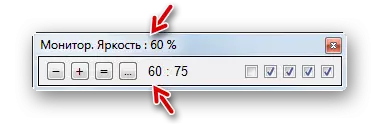
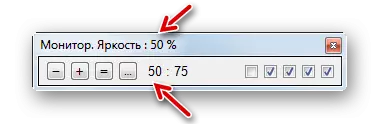
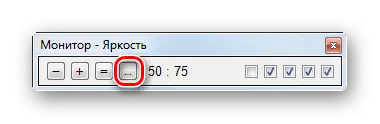

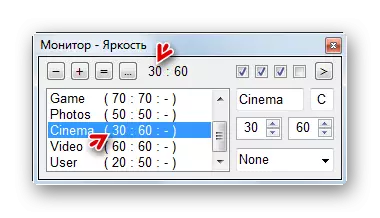
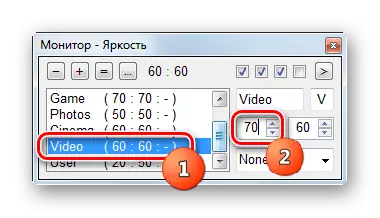
Metòd 2: F.Lux
Yon lòt pwogram ki ka travay avèk anviwònman yo nan paramèt ki monitè kè bebe nou etidye se f.lux. Kontrèman ak aplikasyon an anvan yo, li se kapab nan ajiste otomatikman pou ekleraj espesifik, selon ritm lan chak jou nan zòn ou an.
Download f.lux
- Apre ou fin chaje pwogram lan, li ta dwe enstale. Kouri dosye a enstalasyon yo. Fenèt la ouvè ak akò a lisans. Ou bezwen konfime li pa klike "Aksepte".
- Apre sa, se pwogram nan enstale.
- Se fenèt la aktive, ki kote yo konplètman configured sistèm lan anba F.Lux se envite nan rekòmanse PC a. Sove done nan tout dokiman aktif ak ranpli aplikasyon ou yo. Lè sa a, peze "Rekòmanse kounye a".
- Apre rdemar pwogram lan detèmine kote ou ye a otomatikman sou Entènèt la. Men, ou ka tou presize pozisyon default ou nan absans la nan entènèt la. Pou fè sa nan fennèt la ki ouvè, klike sou "presize kote a default".
- Sèvis piblik la bati-an sistèm opere louvri, nan ki ou ta dwe presize nan "Kòd postal la" ak "Peyi" jaden. Ou pa gen lòt enfòmasyon nan fennèt sa a. Klike sou "Aplike".
- Anplis de sa, ansanm ak fenèt sistèm anvan yo, yo pral fenèt la F.Lux pwogram dwe louvri, nan ki pral kote ou ap parèt selon enfòmasyon ki soti nan detèktè yo. Si se vre, jis klike sou "OK". Si li pa matche ak, Lè sa a, presize pwen an nan kote reyèl sou kat jeyografik la, epi sèlman Lè sa klike sou "OK".
- Apre sa, pwogram lan ap kontwole klète ki pi optimal nan ekran an depann de jou a oswa lannwit, maten oswa aswè nan zòn ou an. Natirèlman, pou sa a f.lux dwe toujou ap dwe te lanse sou òdinatè a nan background nan.
- Men, si ou pa ka plen vant klète aktyèl la, ki pwogram nan rekòmande ak enstale li, ou ka ajiste li manyèlman, trenen kurseur a sou bò goch la oswa dwa nan f.lux fenèt prensipal la.
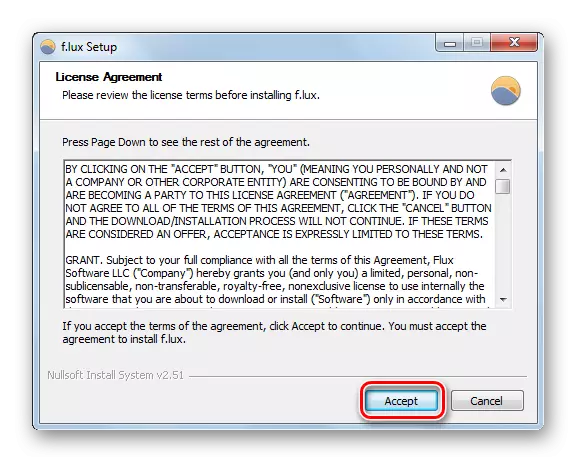
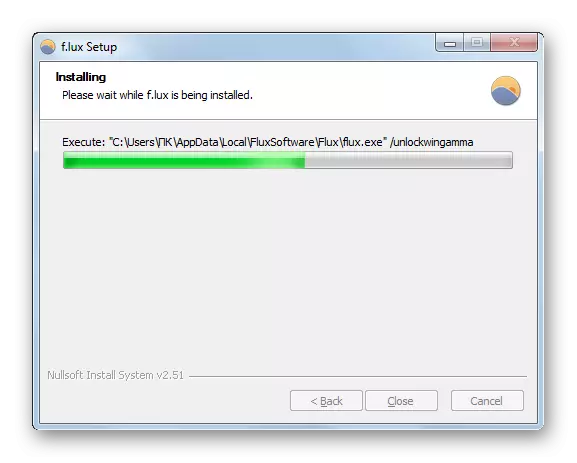
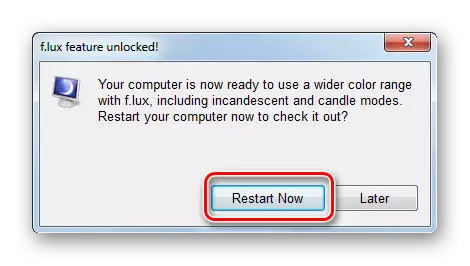
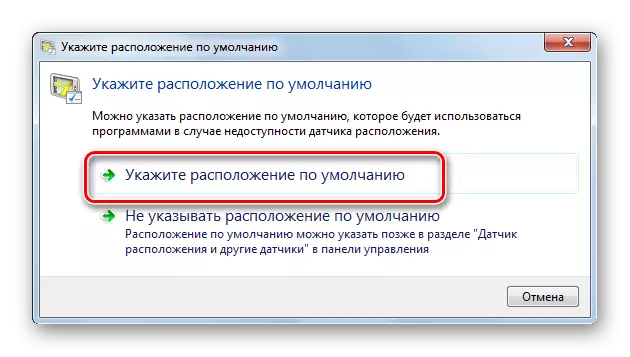
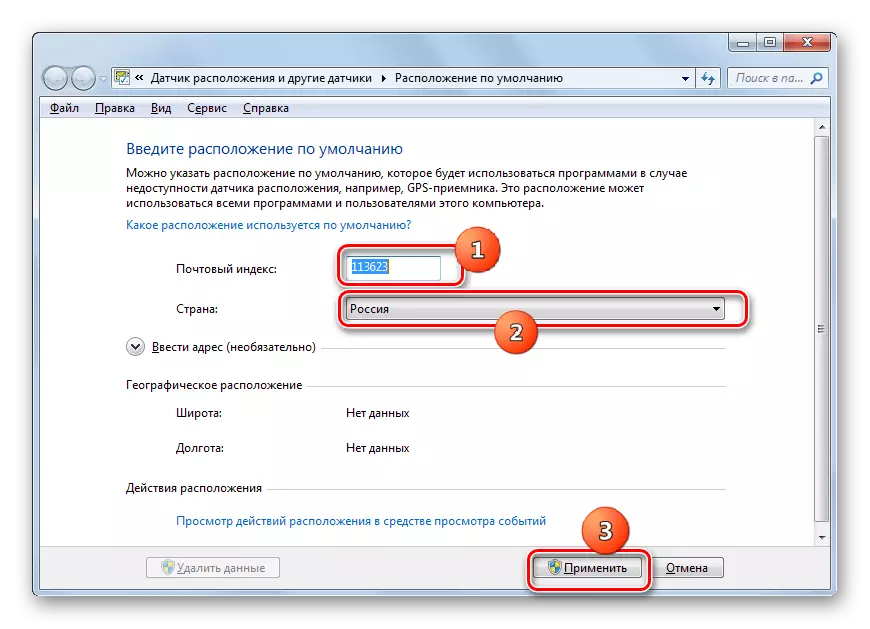
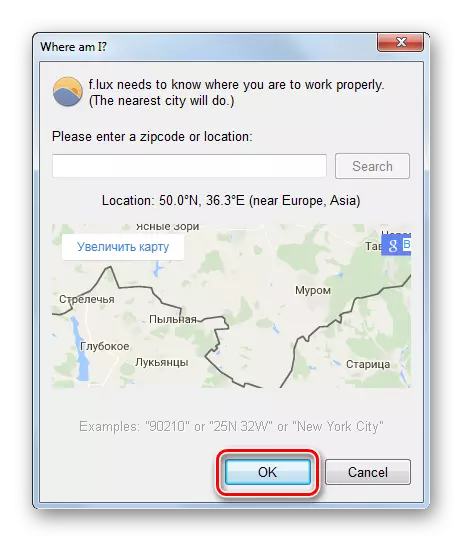
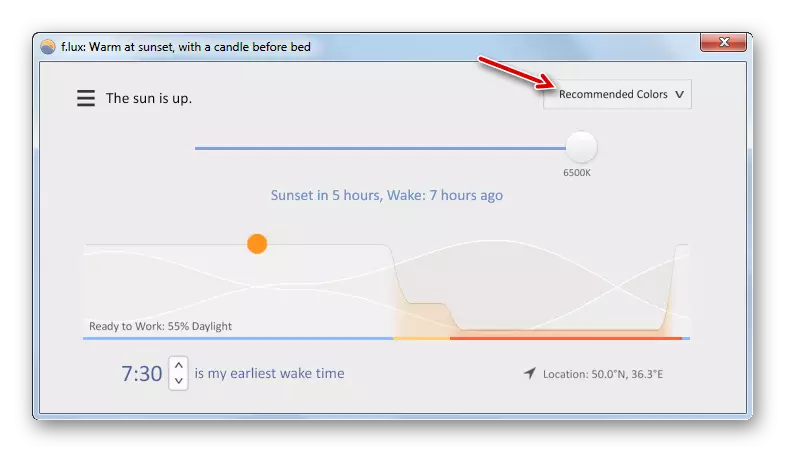
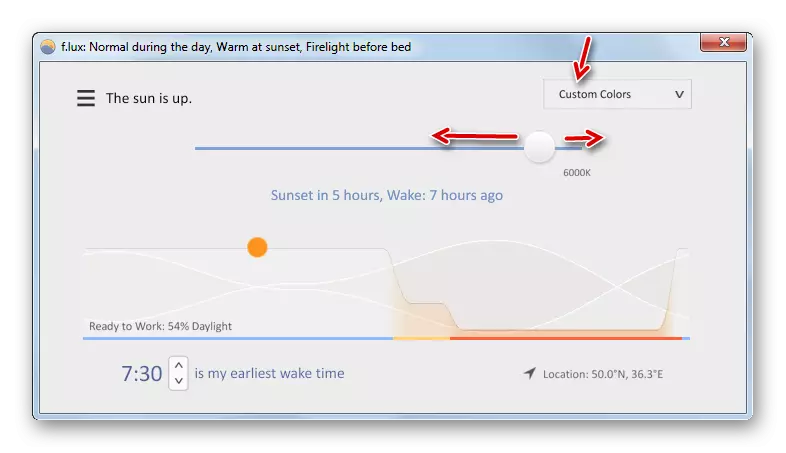
Metòd 3: Pwogram Jesyon Kat Videyo
Koulye a, nou aprann kouman yo rezoud travay la lè l sèvi avèk pwogram nan kontwole kat la videyo. Kòm yon règ, aplikasyon sa a ki disponib sou ki gen kapasite a enstalasyon tache ak adaptè a videyo, ak enstale ak chofè yo nan kat la videyo. Aksyon nou konsidere sou egzanp lan nan adaptè a videyo Nvidia.
- Pwogram nan kontwòl Adaptè Videyo preskri nan autorun ak kòmanse ak sistèm nan fonksyone, k ap travay nan background nan. Yo sa aktive koki grafik li yo, deplase nan plato a epi jwenn icon nan anviwònman NVIDIA la. Klike sou li.
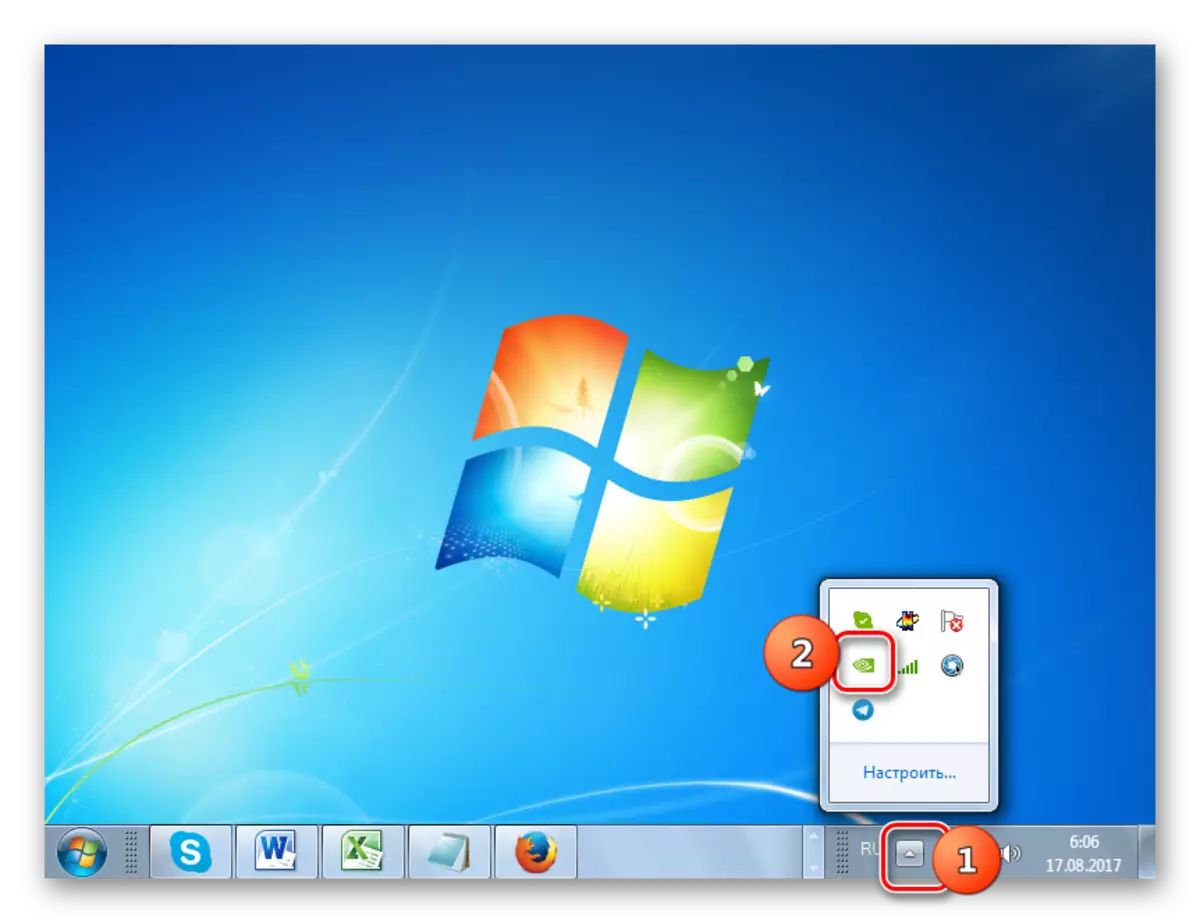
Si pou kèk rezon aplikasyon an pa ajoute nan autorun a oswa ou fin fè li, ou ka kòmanse manyèlman. Ale nan "Desktop la" epi klike sou espas ki la gratis nan bouton an sourit dwa (PKM). Nan meni an aktive, peze "Nvidia Kontwòl Panel la".
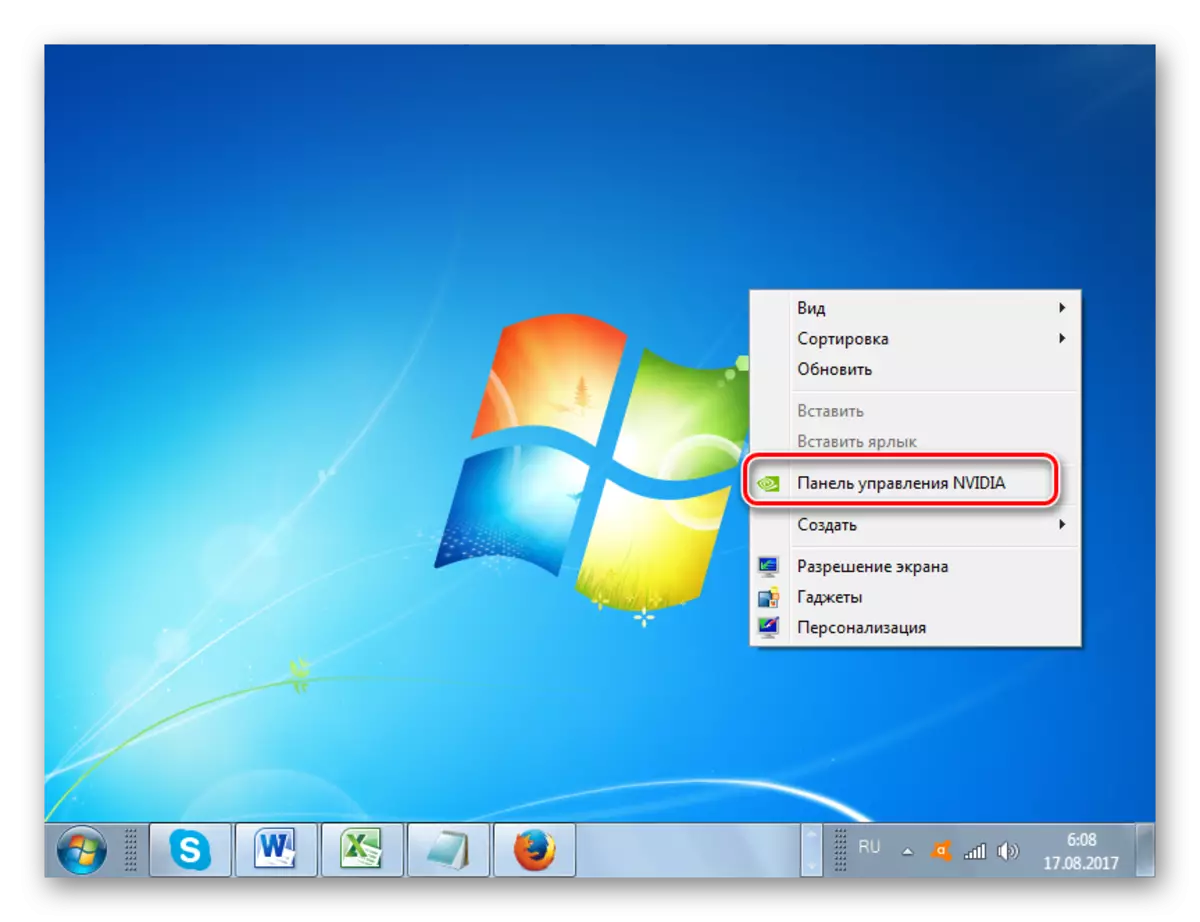
Yon lòt opsyon yo lanse zouti a ou bezwen pansé ké aktivasyon li yo nan panèl la kontwòl Windows. Klike sou "Kòmanse" ak Lè sa a ale nan "Kontwòl Panel".
- Nan fennèt la ki ouvè, ale nan seksyon "enskripsyon an ak pèsonalizasyon".
- Ale nan seksyon an, klike sou panèl la kontwòl Nvidia.
- "Nvidia kontwòl panèl nan" kòmanse. Nan zòn nan bò gòch nan koki nan pwogram nan "Ekspozisyon" blòk la, deplase nan seksyon an "Adapte anviwònman koulè Desktop".
- Fenèt la ajisteman koulè ouvè. Si miltip monitè yo ki konekte nan òdinatè w lan, Lè sa a, nan "Chwazi Ekspozisyon an, ki gen paramèt yo ta dwe chanje" nan chwazi non an nan ki nan kote ou vle yo pwodwi. Apre sa, ale nan "Metòd la Koulè Chwazi". Yo nan lòd yo pral kapab chanje paramèt yo nan koki a "Nvidia kontwòl panèl", chanje bouton an radyo a "Sèvi ak Nvidia Anviwònman". Lè sa a, ale nan "Luminozite" paramèt la ak pa trenen kurseur a sou bò goch la oswa dwa, respektivman diminye oswa ogmante klète an. Lè sa a, klike sou "Aplike", apre yo fin ki chanjman sa yo va sove.
- Ou ka separeman mete anviwònman yo pou videyo a. Klike sou "Ajiste Koulè Koulè Anviwònman pou Videyo" nan videyo a "Videyo".
- Nan fennèt la ki ouvè nan "Chwazi Ekspozisyon an, ki gen opsyon yo ta dwe chanje", chwazi pou kontwole a sib. Nan "Ki jan yo fè anviwònman koulè", sispann nan chanjman an nan "Sèvi ak Nvidia an anviwònman" pozisyon. Louvri tab la Koulè si lòt la louvri. Pou ogmante klète an nan videyo a, trennen kurseur la sou bò dwat la, ak diminye bò gòch la. Klike sou "Aplike." Anviwònman yo te antre nan yo pral enplike nan sa.
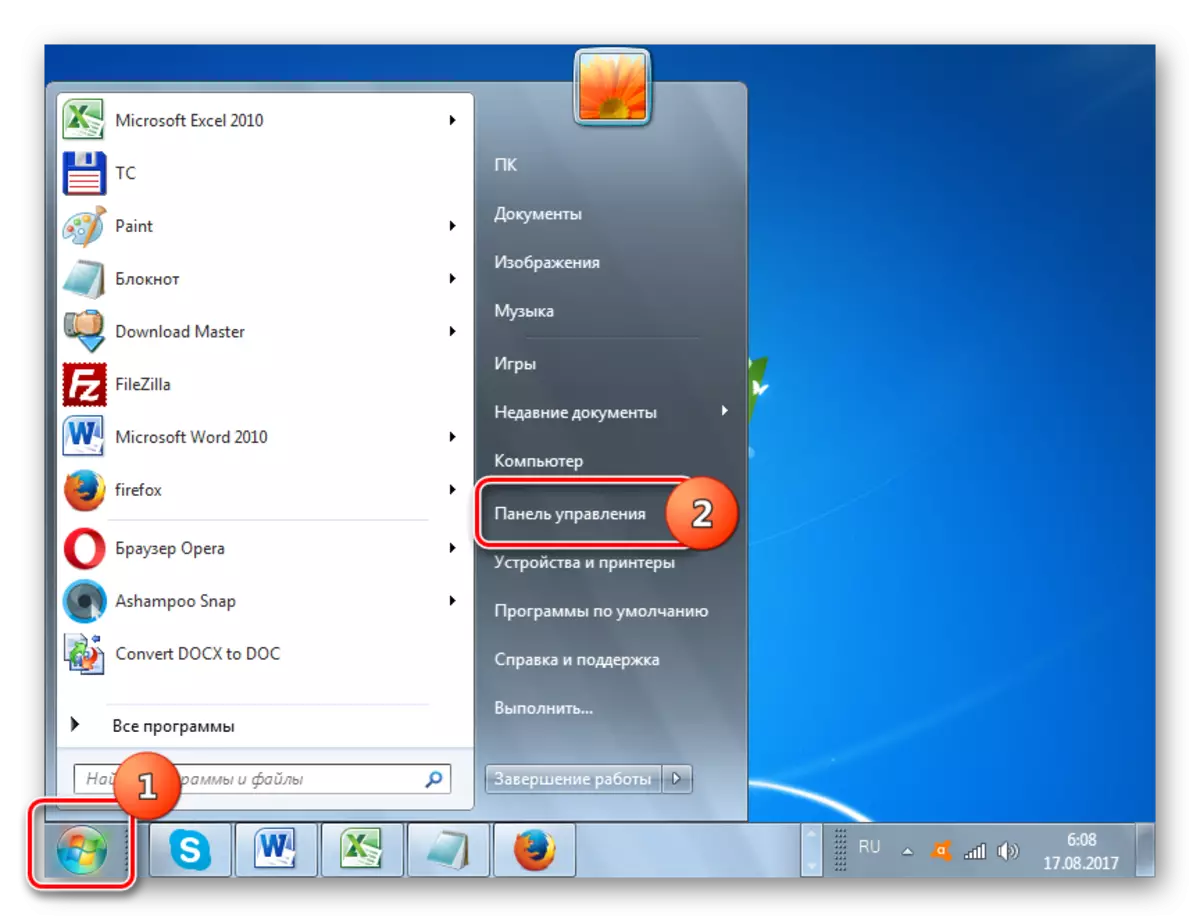
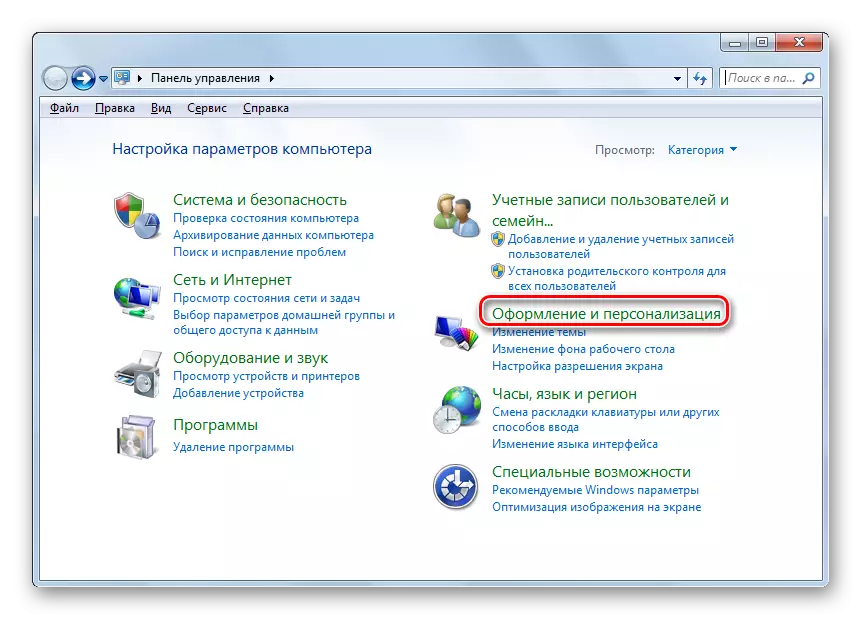
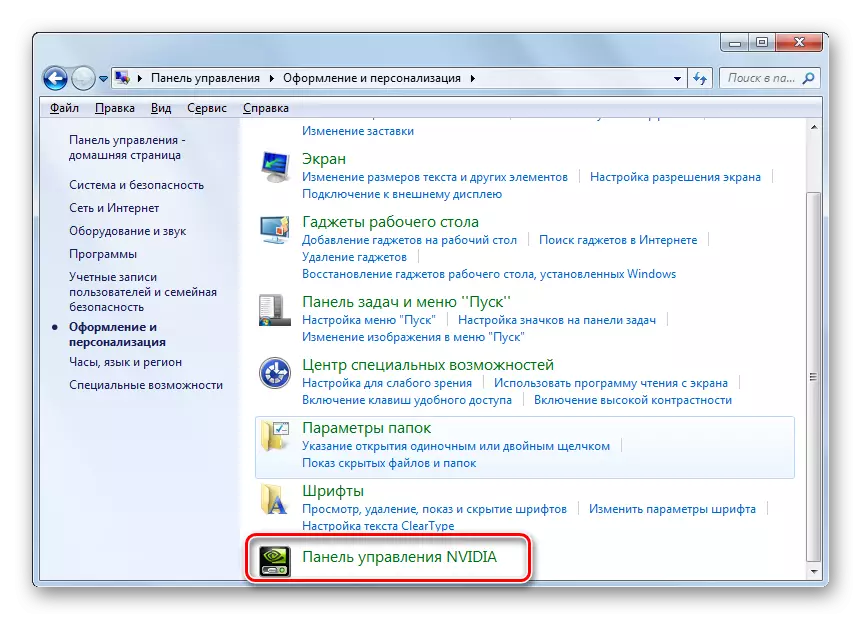
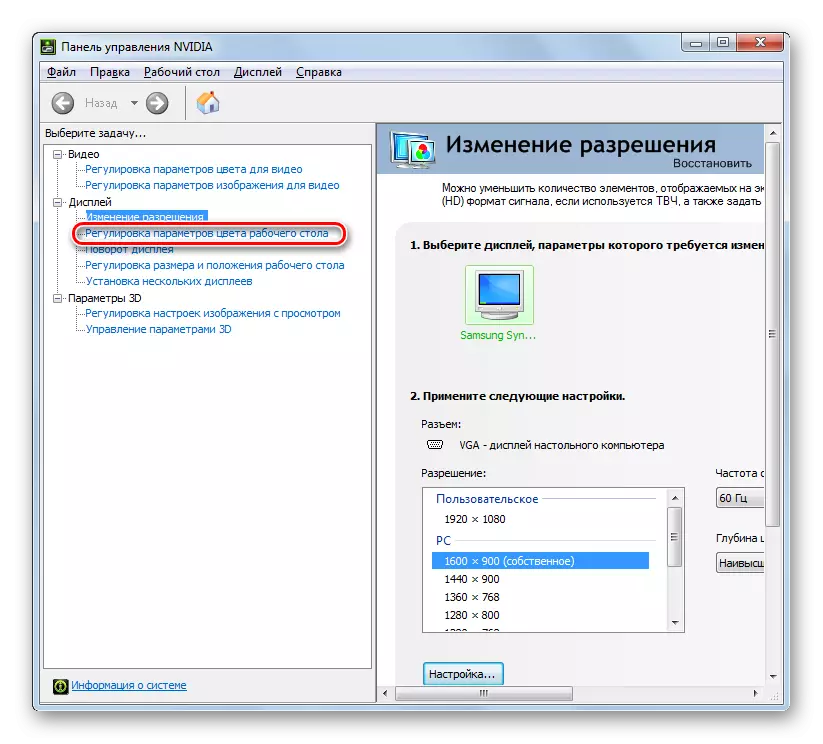
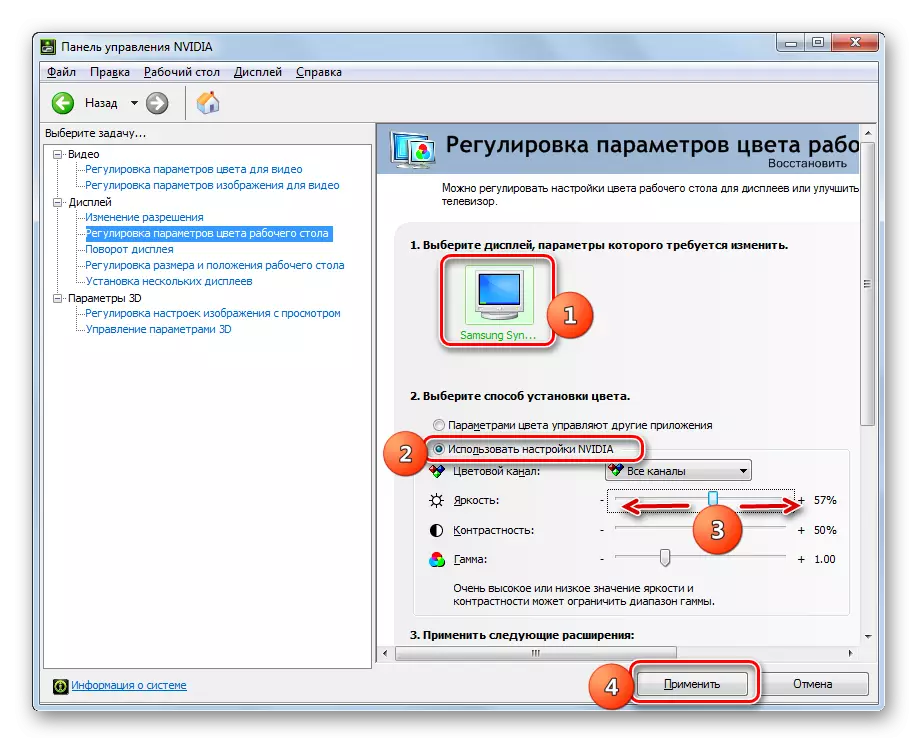
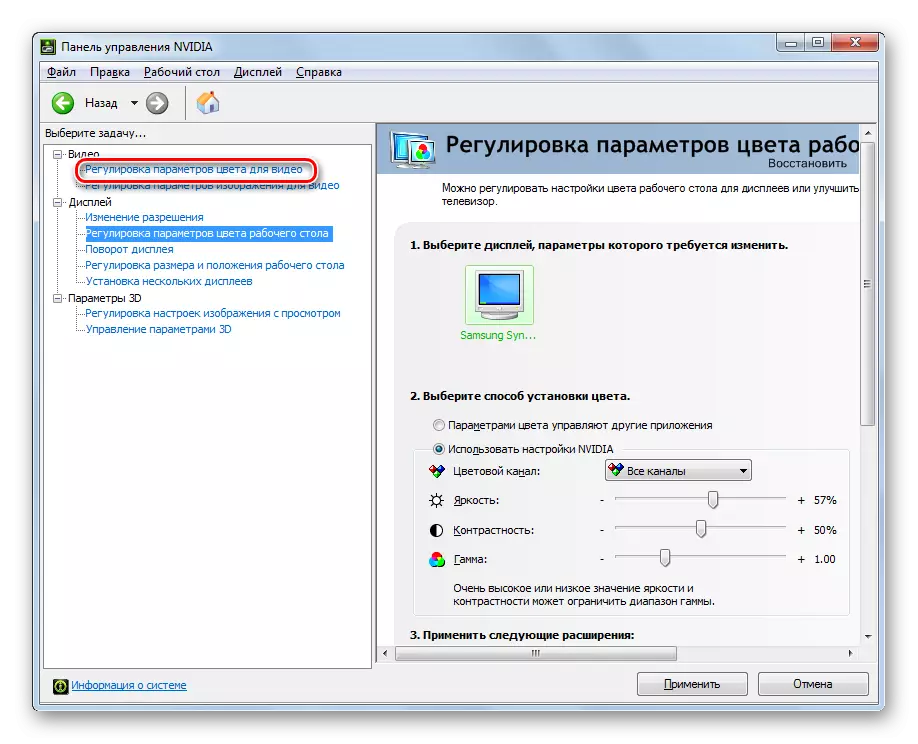
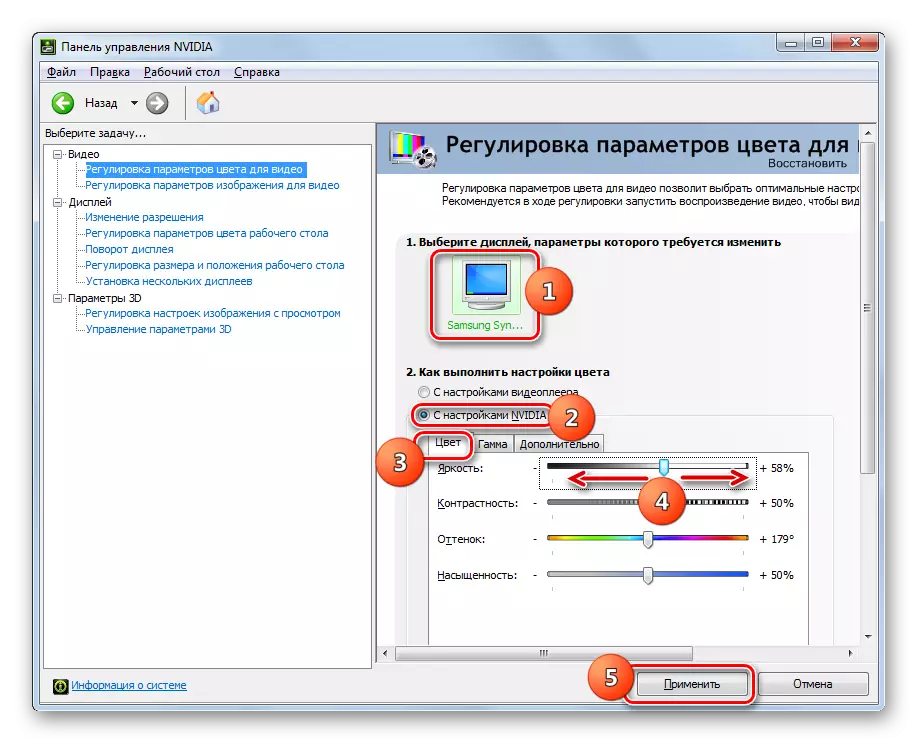
Metòd 4: pèrsonalizasyon
Anviwònman yo w ap enterese nan ka korije lè l sèvi avèk zouti yo OS sèlman, an patikilye, "koulè fenèt" zouti a nan seksyon "pèrsonalizasyon". Men, pou sa a, youn nan sijè yo nan Aero dwe aktif sou PC a. Anplis de sa, li ta dwe remake ke moun ki anviwònman yo nan se pa tout parèt sou ekran an pral chanje, men se sèlman fenèt yo nan fenèt la, "ekstrè nan" ak "Start" meni an.
Leson: Ki jan yo ki ap pèmèt Aero mòd nan Windows 7
- Louvri "Desktop a", epi klike sou PCM la sou yon kote ki vid. Nan meni an, chwazi "pèrsonalizasyon".
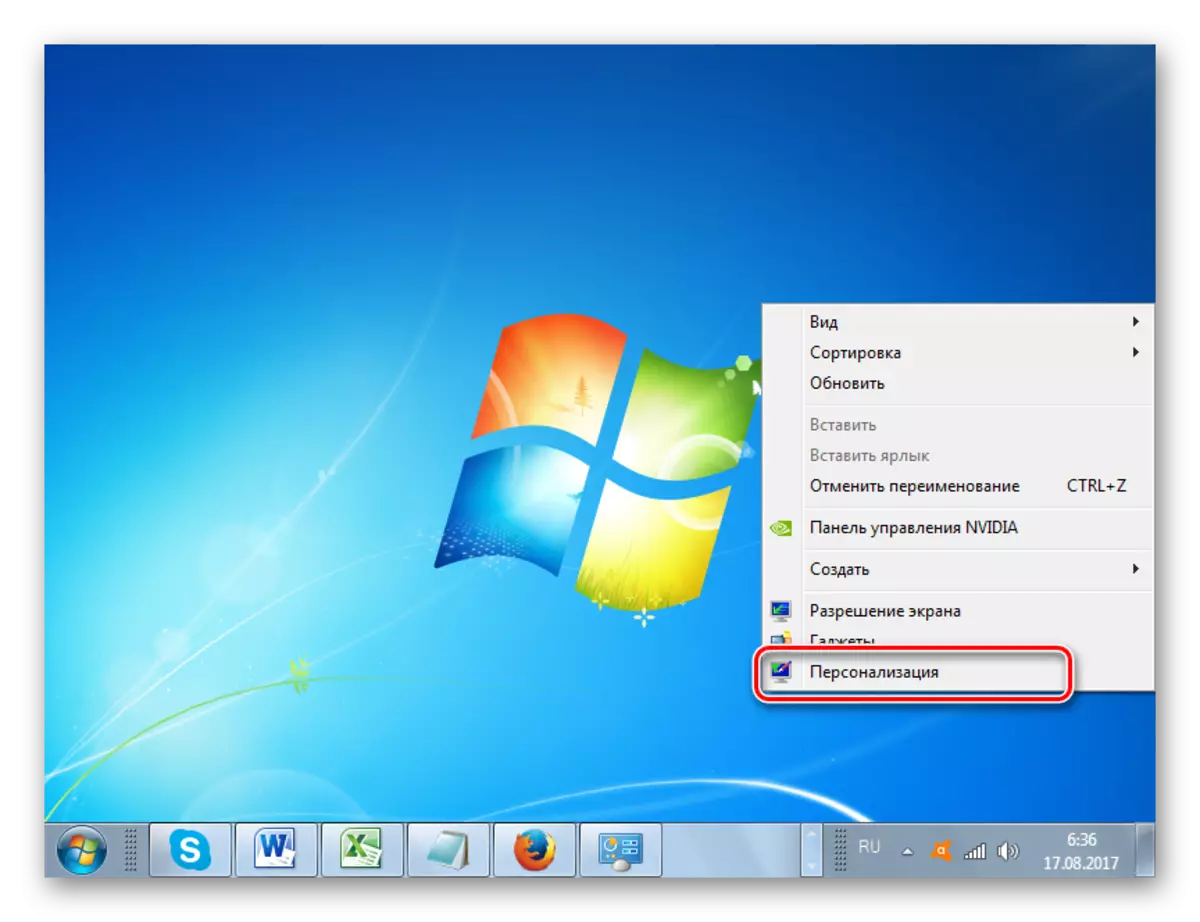
Epitou, ka zouti nan ou enterese nan dwe te lanse nan "panèl la kontwòl". Pou fè sa, nan seksyon "Enskripsyon an ak pèrsonalizasyon", klike sou inscription la "pèrsonalizasyon".
- "Chanje imaj la ak son sou òdinatè" parèt. Klike sou non an "koulè fenèt" nan pati anba a anpil.
- Sistèm nan nan chanje koulè a nan fenèt yo nan fenèt yo, "kòmanse" meni an ak "ekstrè" meni se te kòmanse. Si ou pa wè nan fenèt sa a ajiste paramèt la ou bezwen, Lè sa a, klike sou "Montre Anviwònman Koulè".
- Zouti Enstalasyon Lòt parèt, ki konpoze de kouler, klète ak regilatè saturation. Tou depan de si ou vle diminye oswa ogmante klète a nan eleman yo koòdone pi wo a, rale kurseur a, respektivman, nan bò gòch la oswa dwa. Apre egzekite anviwònman yo pou aplikasyon yo, klike sou "Save Chanjman".
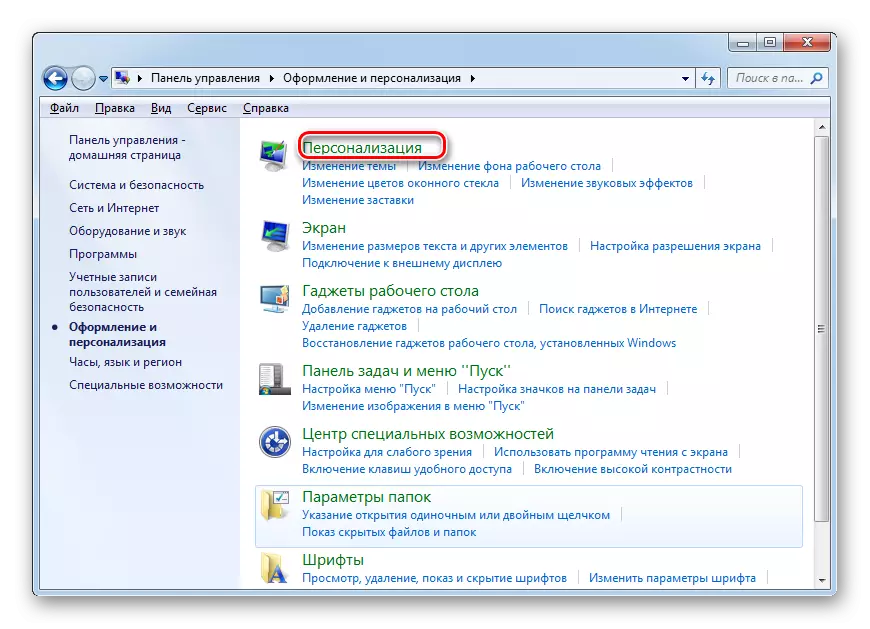
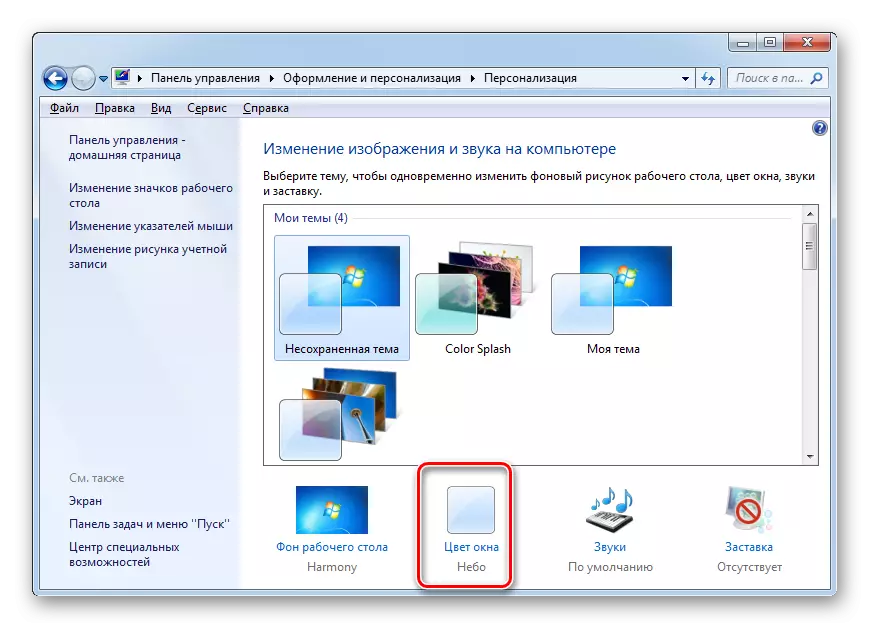
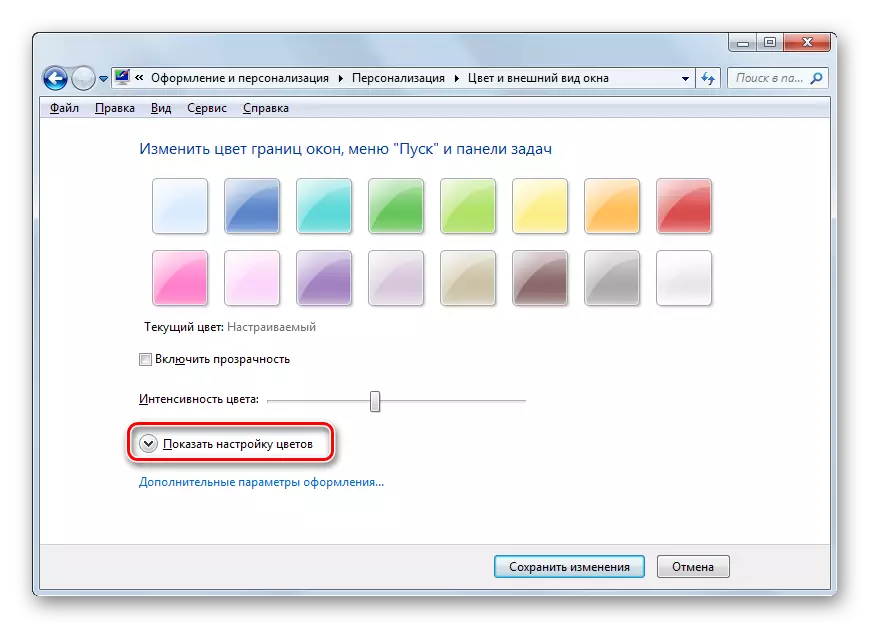
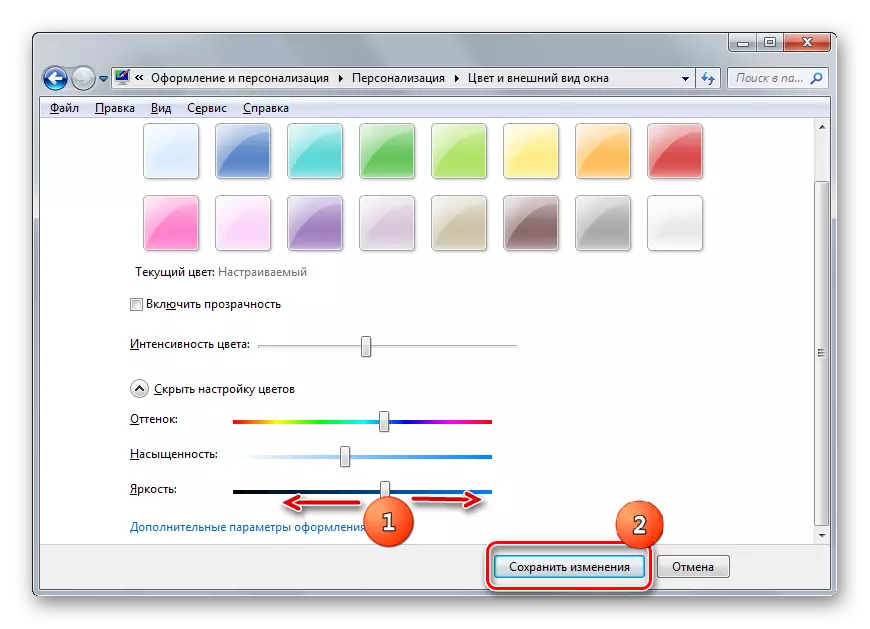
Metòd 5: Koulè kalibrasyon
Modifye paramèt ki monitè kè bebe espesifye kapab tou, lè l sèvi avèk koulè kalibrasyon. Men, li pral gen yo sèvi ak bouton sa yo ki sitiye sou monitè kè bebe a.
- Pou ou kab vin nan seksyon "panno yo kontwòl" "konsepsyon ak personnalisation", laprès "ekran".
- Nan fennèt la kite ki louvri fenèt la, klike sou "Kalbrate Flè".
- Zouti ki monitè kè bebe koulè kalibrasyon an kòmanse. Nan premye fenèt la, li enfòmasyon ki prezante nan li epi klike sou "Next."
- Koulye a, ou bezwen aktive bouton an meni sou monitè kè bebe a, ak nan fenèt la klike sou "Next".
- Yon fenèt ajisteman gamma ouvè. Men, depi nou gen yon objektif etwat chanje paramèt la espesifik, epi yo pa fè yon anviwònman ekran komen, lè sa a nou klike sou "Next" bouton an.
- Nan fennèt la pwochen pa trenen kurseur a monte oswa desann, ka klète an pou kontwole dwe enstale. Si ou trennen kurseur a desann, ki monitè kè bebe a pral pi fonse, ak moute - pi lejè. Apre ajisteman, peze "Next".
- Apre sa, li se pwopoze pou li ale nan kontwole ajisteman an klète sou pou kontwole a tèt li, pa peze bouton sa yo sou lojman li yo. Ak nan fenèt la kalibrasyon, peze "Next".
- Nan paj kap vini an, li se pwopoze yo ajiste klète a, rive tankou yon rezilta, jan yo montre nan foto santral la. Peze "Next".
- Lè l sèvi avèk kontwòl yo klète sou monitè kè bebe a, reyalize imaj la nan fennèt la ki ouvè maksimize foto santral la sou paj la anvan yo. Klike sou "Next".
- Apre sa, fenèt la ajisteman kontras ouvè. Depi nou pa bezwen ajiste li devan nou, jis klike sou "Next." Itilizatè yo menm ki toujou vle ajiste kontras la ka fè sa nan fennèt la pwochen egzakteman pa algorithm a menm, kòm se klète an ajiste anvan.
- Nan fennèt la ki ouvè, kòm mansyone pi wo a, oswa kontwole kontras la, oswa tou senpleman klike sou "Next".
- Yon fenèt anviwònman anviwònman balans ouvè. Atik sa a nan fondasyon an nan sijè sa a anba etid pa enterese nou, ak Se poutèt sa nou klike sou "Next."
- Nan fennèt kap vini an, tou klike sou "Next".
- Lè sa a, fenèt la ouvè, ki rapò ki te kalibrasyon an nouvo te avèk siksè kreye. Menm lè li se pwopoze yo konpare opsyon aktyèl la kalibrasyon ak lefèt ke te ajisteman nan prezante. Pou fè sa, peze "ansyen kalibrasyon an" ak "kalibrasyon aktyèl" bouton. Nan ka sa a, ekspozisyon an sou ekran an pral chanje selon anviwònman sa yo. Si, lè konpare yon nouvo vèsyon an nivo a klète ak menm bagay la tou, tout bagay kostim ou, ou ka fini travay ak zouti nan kalibrasyon ekran. Ou ka retire toulède kaz la soti nan pwen an "Kouri Zouti nan Anviwònman KlèTip ..." Paske si ou chanje sèlman klète an, ou pa pral bezwen zouti sa a. Lè sa a, klike sou "Fini".
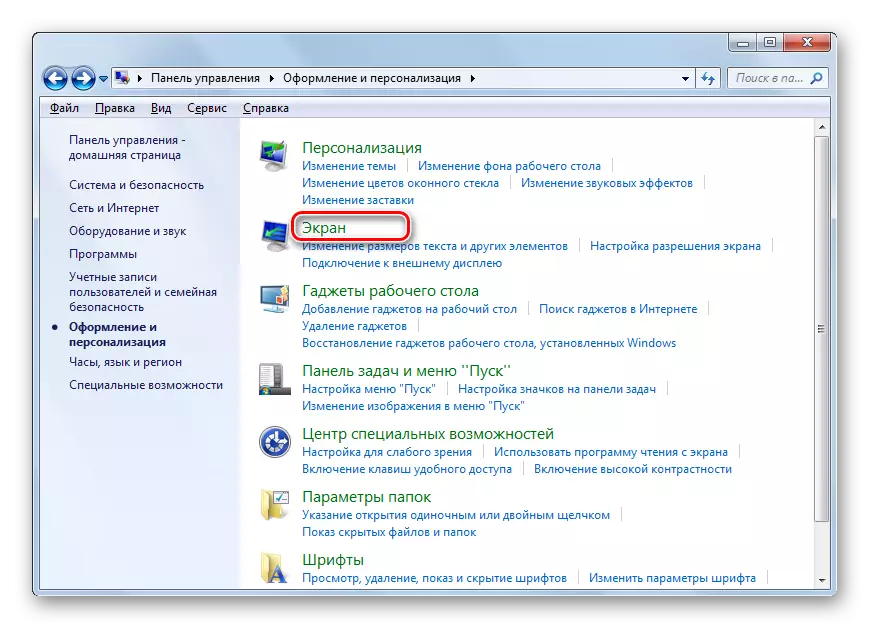
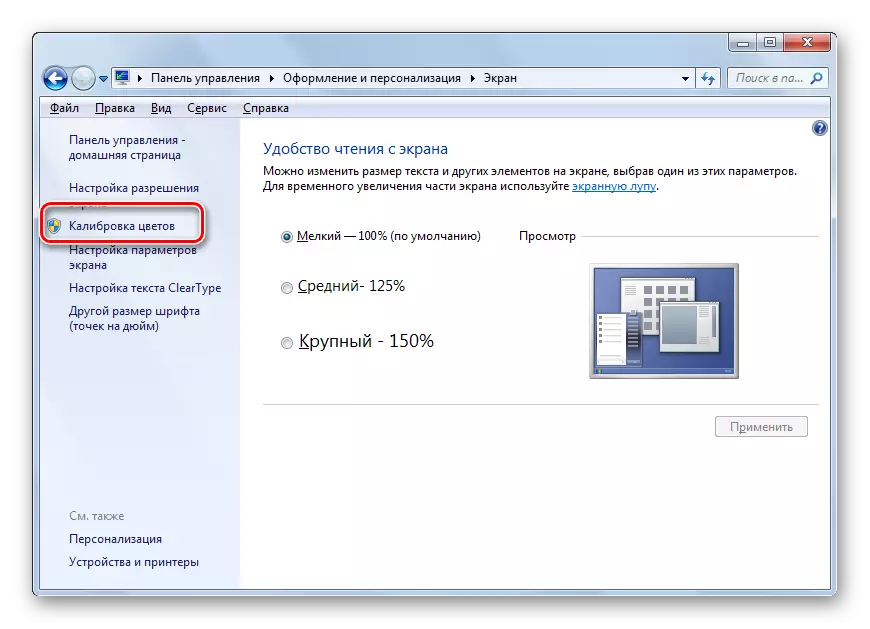
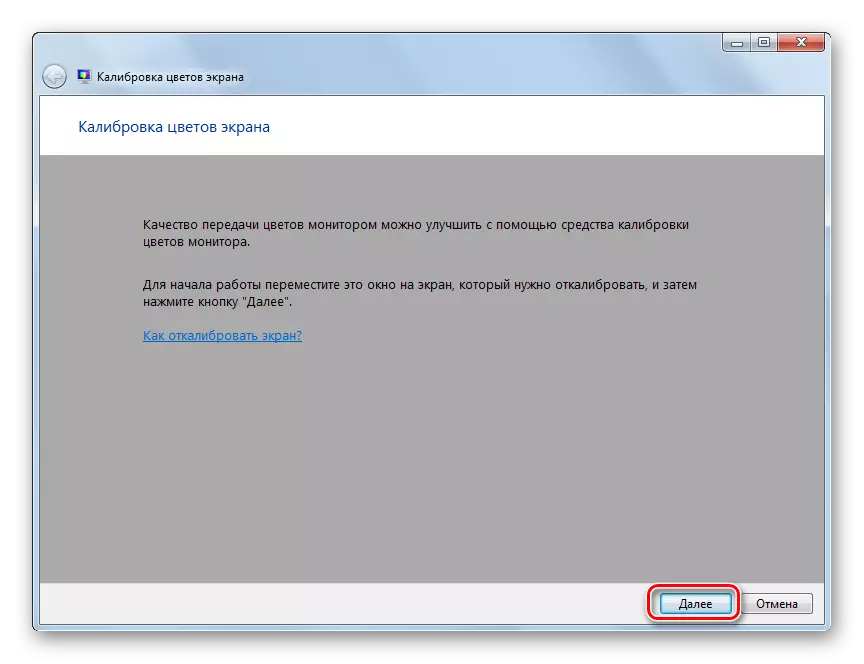
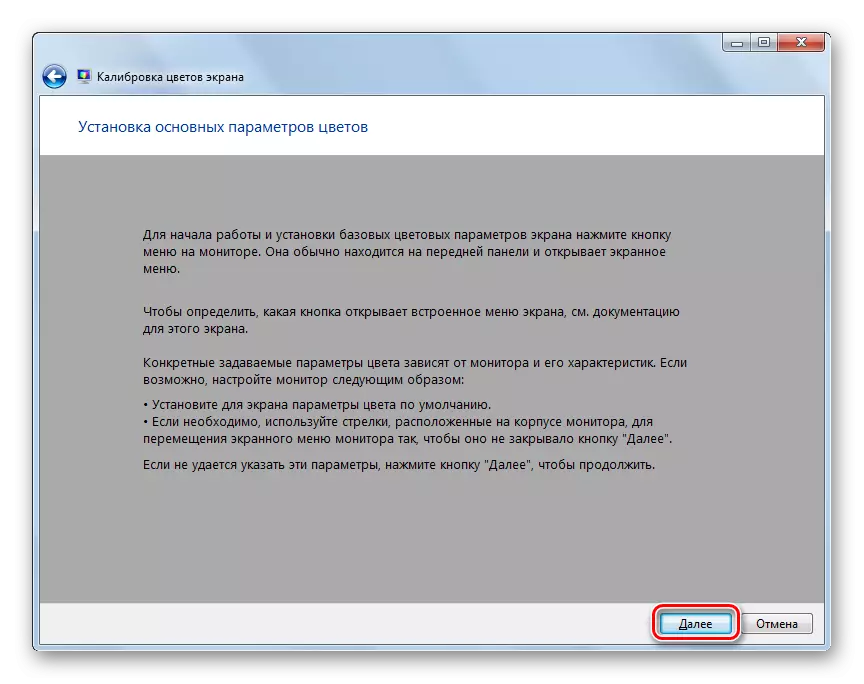
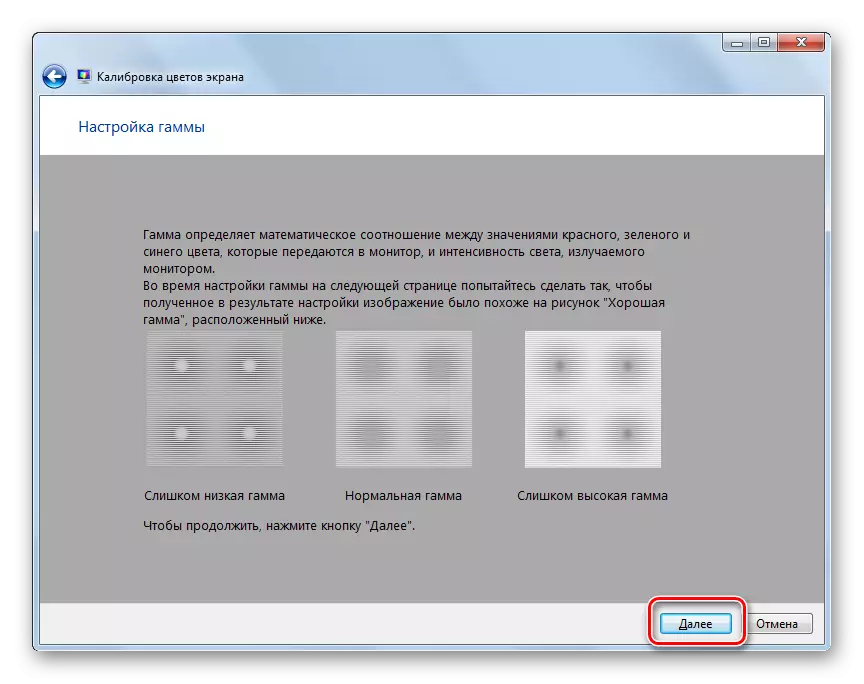
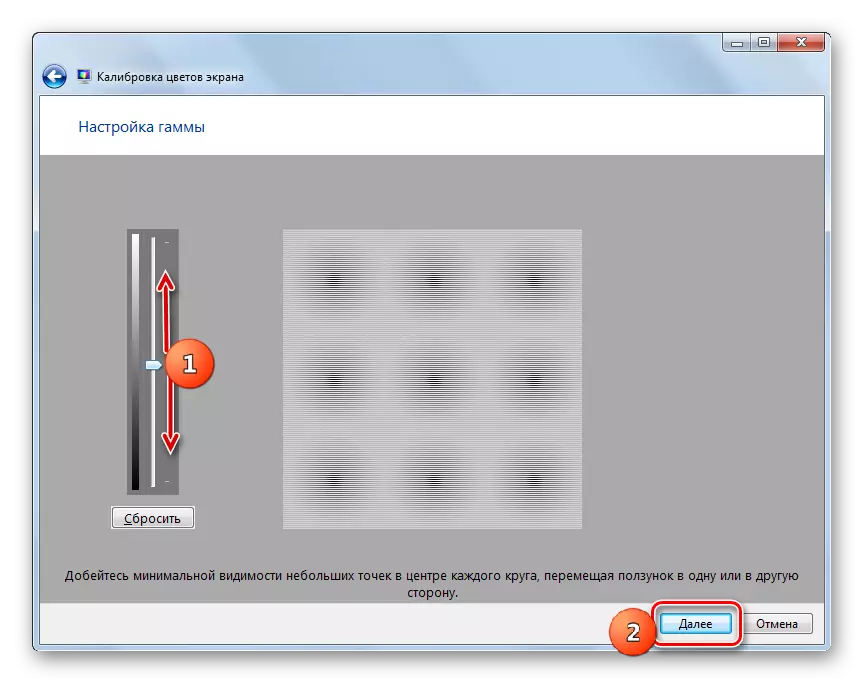
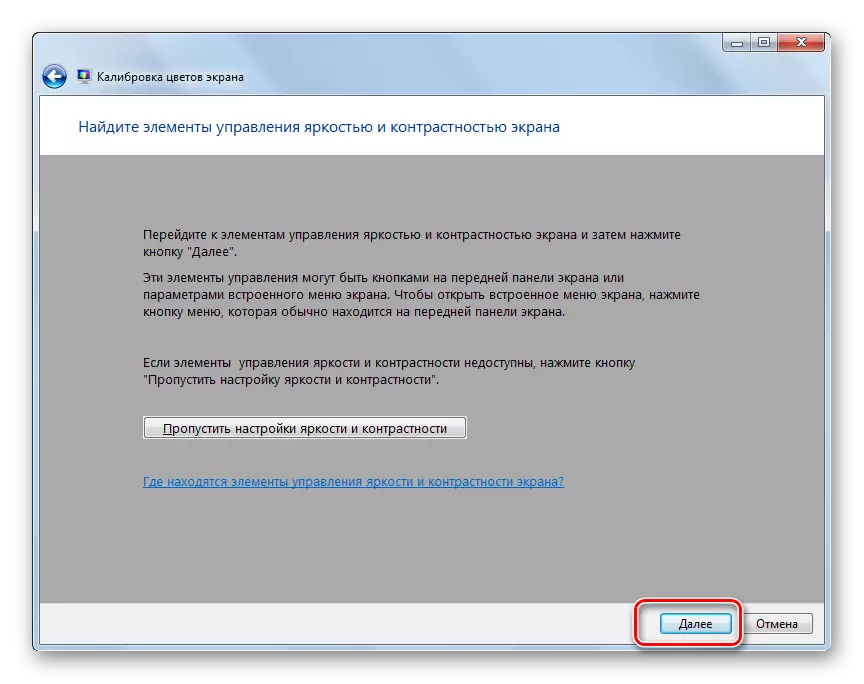
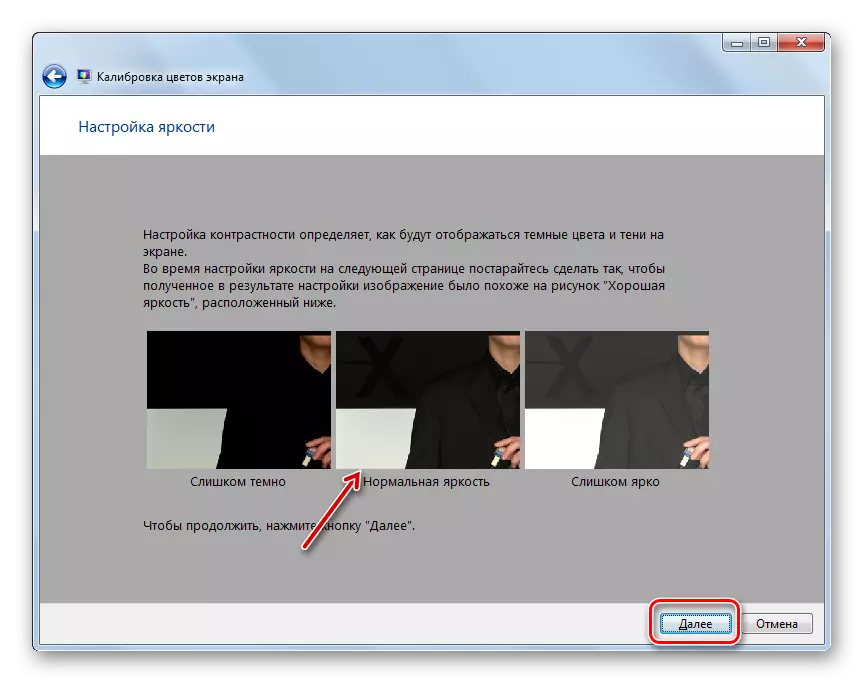
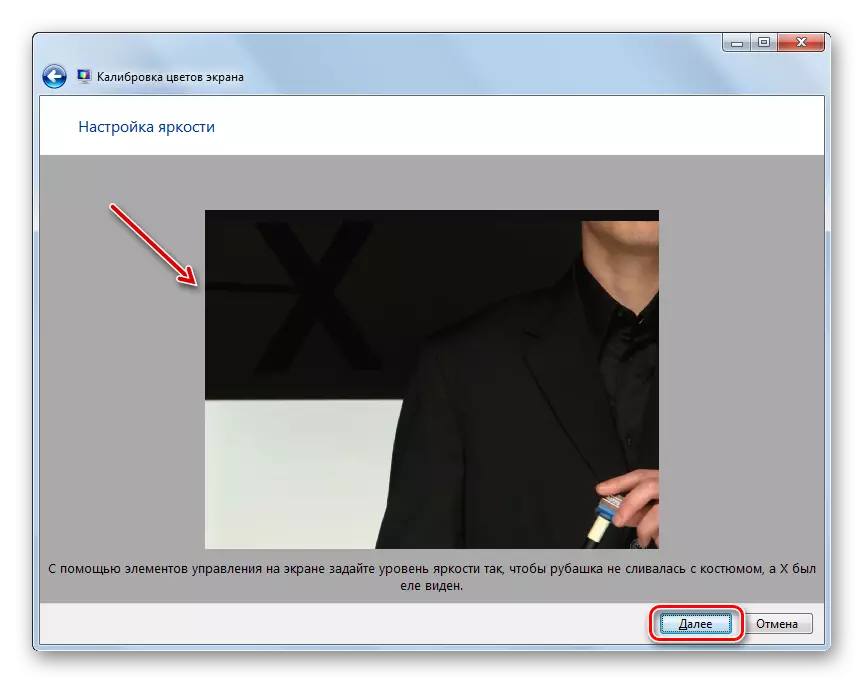
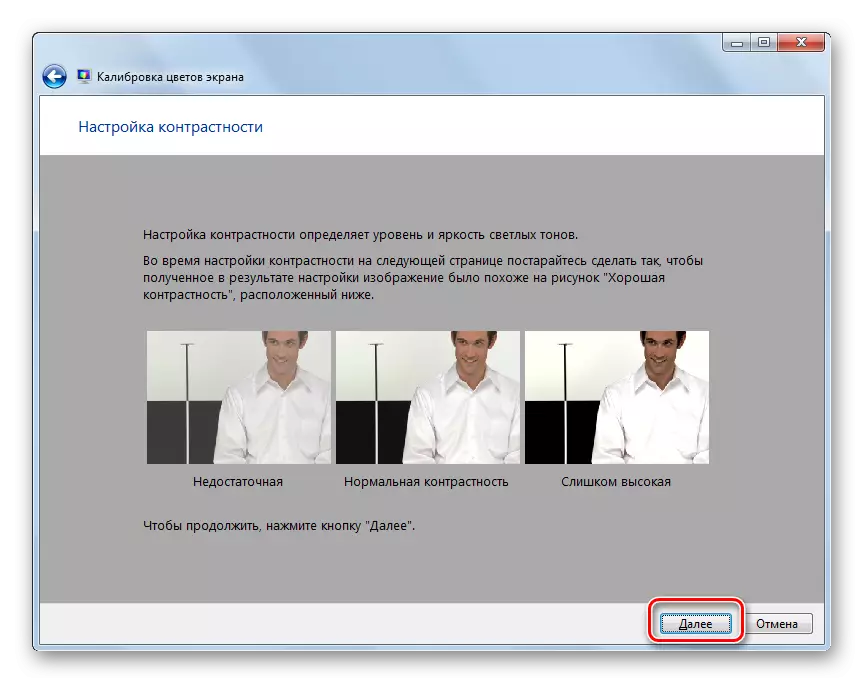
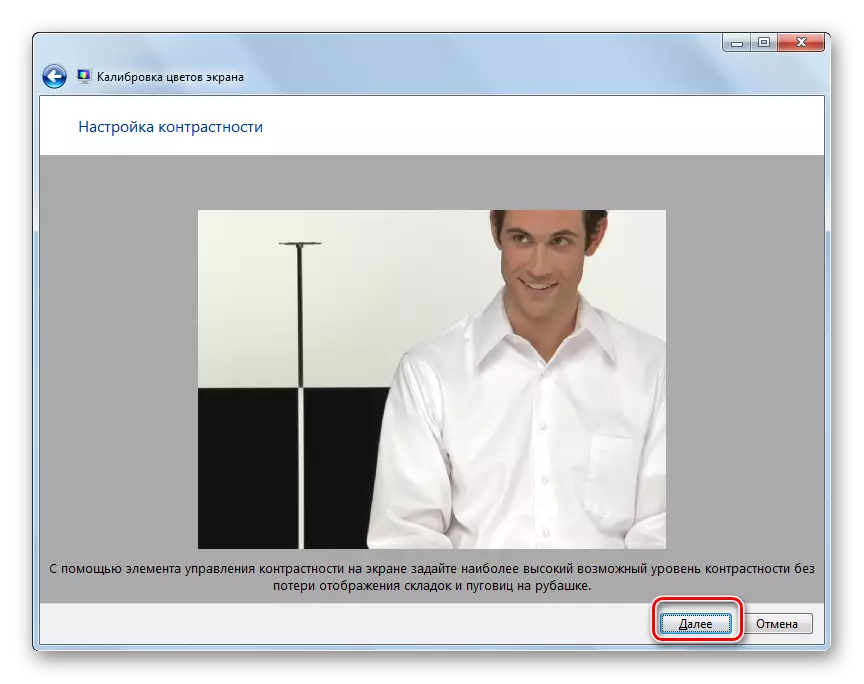
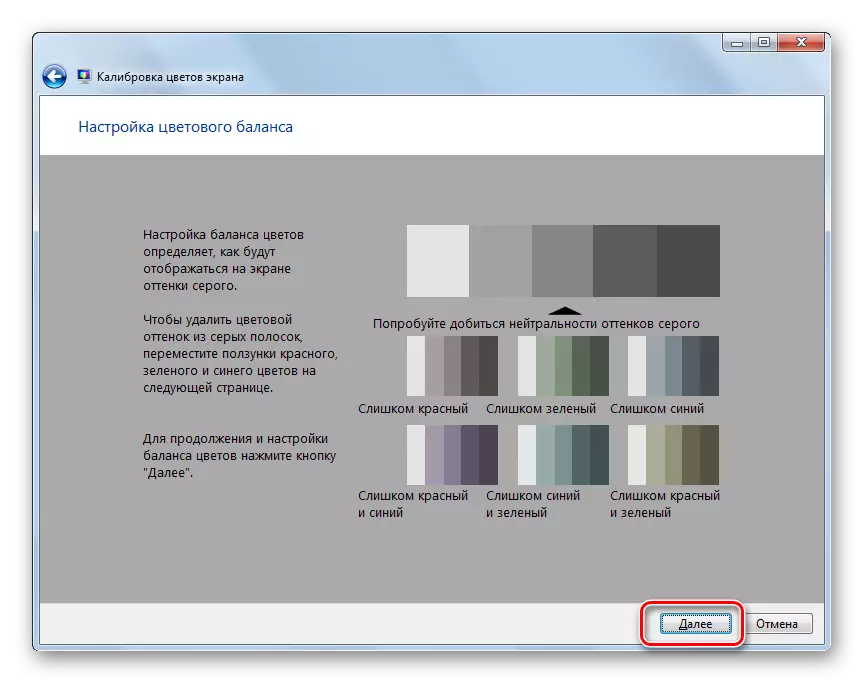
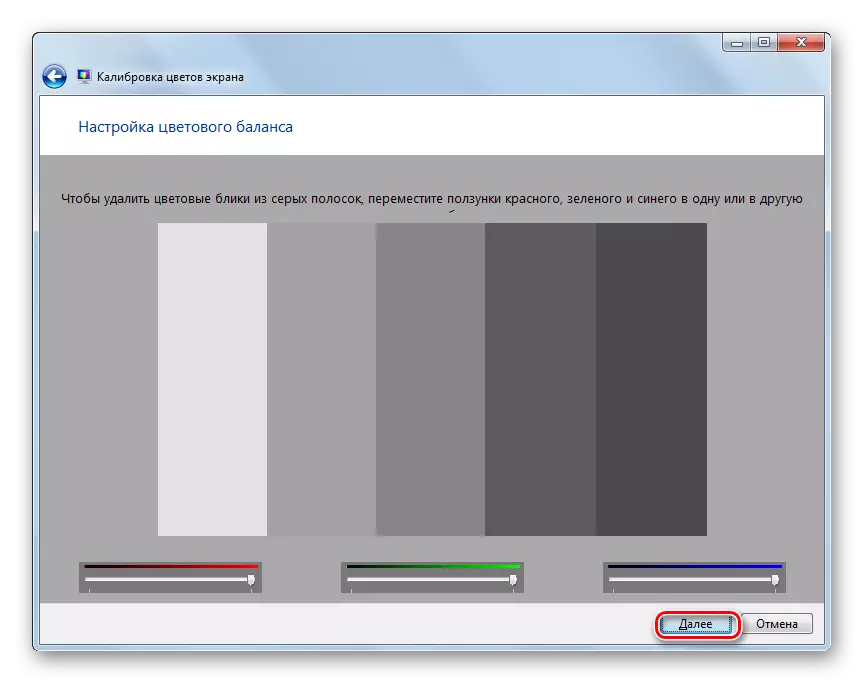
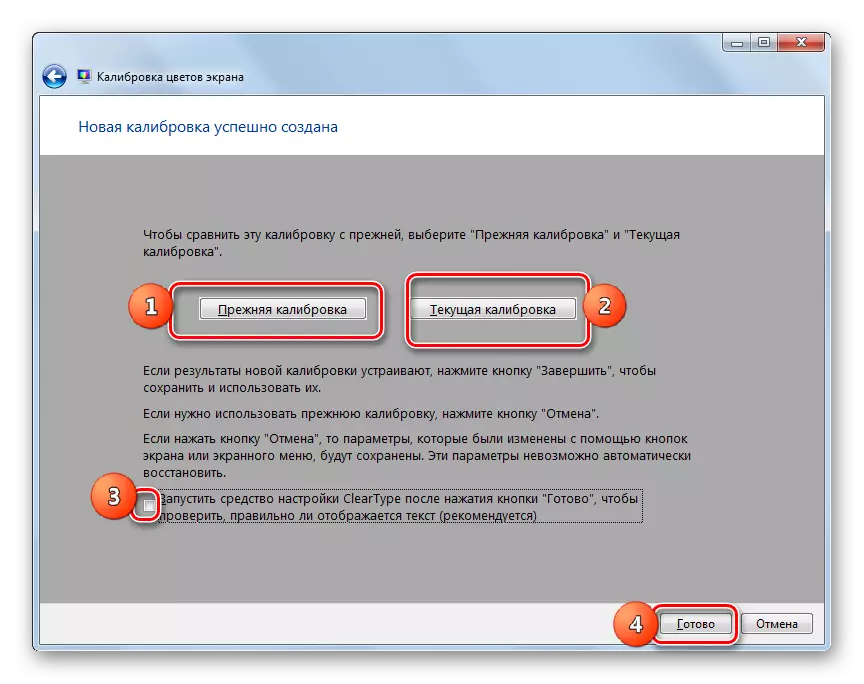
Kòm ou ka wè, kapasite nan ajiste klète nan ekran an nan òdinatè eksepsyonèlman estanda OS zouti nan Windows 7 se byen limite. Se konsa, ou ka sèlman ajiste paramèt yo nan fenèt yo, "ekstrè" ak meni an kòmanse. Si ou bezwen ranpli ajisteman an Luminozite pou kontwole, Lè sa a, ou pral gen yo sèvi ak bouton sa yo dirèkteman sou li. Erezman, li se posib yo rezoud pwoblèm sa a lè l sèvi avèk lojisyèl twazyèm-pati oswa videyo pwogram kontwòl kat. Zouti sa yo pral pèmèt ou konplètman configured ekran an san yo pa itilize bouton sa yo sou monitè kè bebe a.
